Cambridge ile Analytica fiyaskosu 2018'de bir hack izledi 50 milyondan fazla hesabın güvenliği ihlal edildiİnsanların Facebook ile bağlarını koparmak istemesi şaşılacak bir şey değil. Neyse ki, bir hesabı birkaç dakika içinde silebilirsiniz.
İçindekiler
- Facebook hesabınızı geçici olarak nasıl devre dışı bırakırsınız?
- Silme, bölüm 1: Çantalarınızı toplayın
- Silme, bölüm 2: Bağlarınızı koparın
- Silme bölümü 3: Hasta la vista bebeğim
Facebook aslında sağlar iki seçenekler: Devre dışı bırak ve sil. Hesabınızı devre dışı bırakmak yalnızca bilgilerinizi geçici bir ara verir, böylece gemiden atlamadan biraz nefes alabilirsiniz. Ancak bir hesabı silmek, sitedeki verilerinizi kalıcı olarak temizler. Bu bilgiler fotoğraf albümlerini, beğenileri, durum güncellemelerini, zaman çizelgesi bilgilerini ve daha fazlasını içerir.
Önerilen Videolar
Üstelik bir hesabı sildiğinizde kurtarma seçeneği yoktur. 30 gün sonra sanki hiç orada olmamışsınız gibi olacak. Sonunda geri dönerseniz sıfırdan başlamanız gerekecek.
İlgili
- Facebook'un yeni kontrolleri Akışınızın daha fazla özelleştirilmesini sağlıyor
- Facebook Messenger nihayet tüm sohbetler için uçtan uca şifrelemeyi test etmeye başlıyor
- Facebook'taki kesintinin maliyetinin bu kadar olduğu düşünülüyor
Kendinizi özgürleştirmeye hazırsanız sosyal medya yorgunluğuRehberimizde ilk olarak, bir hesabı gerçekten silmeden kişisel verilerin nasıl korunacağı gösterilmektedir. Gerçekten yeterince yaşadıysanız, her şeyi tamamen nasıl sileceğinizi ayrıntılarıyla anlatan ikinci bölüme geçin.
Alternatif olarak takip edin kullanışlı rehberimiz sosyal ağdan tamamen ayrılmadan kendinizi korumak için.
Facebook hesabınızı geçici olarak nasıl devre dışı bırakırsınız?
Burada bir işlemi "duraklatabilirsiniz"
Aşama 1: Gezinme çubuğundaki soru işareti simgesinin yanında bulunan aşağı ok düğmesini tıklayın.
Adım 2: Tıkla Ayarlar açılır menüde listelenen seçenek.

Aşama 3: Genel Hesap Ayarları sayfa varsayılan olarak açılır. Tıkla Senin
Adım 4: Tıkla Devre Dışı Bırakma ve Silme seçenek.

Adım 5: Bir sonraki sayfada, yanındaki düğmeye tıklayın. Aktif edilmemiş hesap ardından mavi Hesabı Devre Dışı Bırakmaya Devam Et düğme.

Adım 6: Nihayet,

Bu kadar! Devam et
Silme, bölüm 1: Çantalarınızı toplayın
Tetiği çekmeden önce her zaman bir anlık tereddüt olur. Anladık. Tökezlediğinizde başlayan, giderek artan bir içerik zenginliğine sahipsiniz.
Neyse ki kullanıcılar bunu yapabilir verilerinin arşiv cildini indir çevrimdışı kullanım için. Bu veriler, fotoğrafları, paylaşılan gönderileri, tıkladığınız reklamları ve yalnızca hesabınıza erişerek erişilemeyen bir dizi başka veriyi içerir. İndirmesi hızlı ve kolaydır ve gerçek zaman çizelgenizde gezinmek kadar heyecan verici olmasa da, en azından hafıza şeridinde sanal olarak gezinmek istiyorsanız oradadır.
Aşama 1: Gezinme çubuğundaki soru işareti simgesinin yanında bulunan aşağı ok düğmesini tıklayın.
Adım 2: Tıkla Ayarlar açılır menüde listelenen seçenek.

Adım 3: Genel Hesap Ayarları sayfa varsayılan olarak açılır. Tıkla Senin
Adım 4: Tıkla Bilgilerinizi İndirin seçenek.

Adım 5: Aşağıdaki konularda Bilgilerinizi İndirin sayfasında hangi spesifik bilgiyi indirmek istediğinizi seçip seçebilirsiniz. Maviyi tıklayın Dosya oluştur başlamak için düğmesine basın.
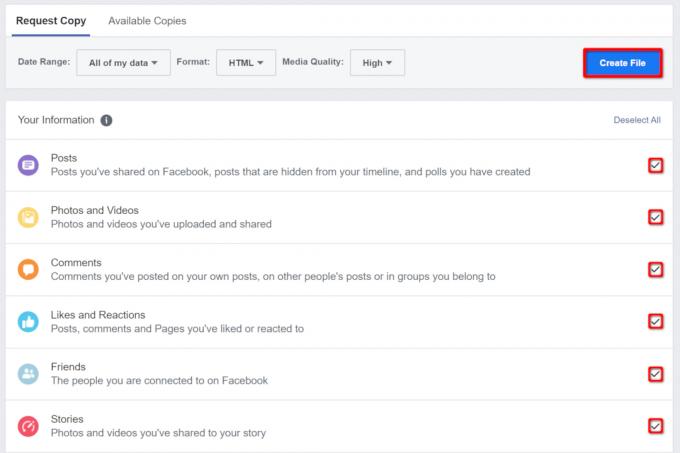
Adım 6: Bilgilerinizin kopyalanması biraz zaman alabilir. Bir kere
Adım 7: Tıkla İndirmek düğme.

Adım 8:
Silme, bölüm 2: Bağlarınızı koparın
Yerel bir kopyanızla
Unutmayın, hesap silme isteğinizi imzaladıktan sonra,
Bunun nedeni, bilgisayarınıza bağlı üçüncü taraf uygulamaların
Aşama 1: Gezinme çubuğundaki soru işareti simgesinin yanında bulunan aşağı ok düğmesini tıklayın.
Adım 2: Tıkla Ayarlar açılır menüde listelenen seçenek.

Adım 3: Genel Hesap Ayarları sayfa varsayılan olarak açılır. Tıkla Uygulamalar ve Web Siteleri Sol tarafta listelenen seçenek.

Adım 4: Altında listelenen bir avuç uygulamayı göreceksiniz. Aktif sekmesi. Bağlı tüm uygulamaları görmek için “Tümünü Göster” seçeneğini (varsa) tıklayın. Bu uygulamaları silmek için sağdaki ilgili kutulara ve ardından mavi simgeye tıklayın. Kaldırmak düğme.
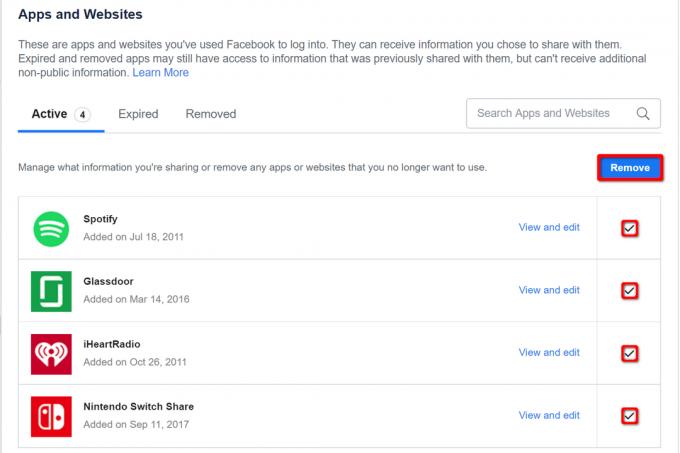
Adım 5: Ekranda eyleminizi onaylayan bir bilgi istemi görüntülenir. Bu uygulamalarla ilişkili tüm gönderileri, videoları ve etkinlikleri silmek için kutuyu tıklayın. Maviyi tıklayın Kaldırmak tamamlamak için düğmesine basın.

Adım 6:Durulayın ve gerektiği kadar tekrarlayın.
Silme bölümü 3: Hasta la vista bebeğim
Tüm verileri indirdiniz ve tüm üçüncü taraf bağlantılarını sildiniz
Tekrar belirtmek isterim ki, 30 günlük ek süre sona erdiğinde geri dönüş olmayacaktır; bu nedenle hesabınızı silmenin doğru karar olduğundan emin olun. Bu doğum günlerini not edin ve çevrimiçi arkadaşlarınızdan dışarıdaki iletişim bilgilerini isteyin.
Aşama 1: Gezinme çubuğundaki soru işareti simgesinin yanında bulunan aşağı ok düğmesini tıklayın.
Adım 2: Tıkla Ayarlar açılır menüde listelenen seçenek.

Aşama 3: Genel Hesap Ayarları sayfa varsayılan olarak açılır. Tıkla Senin
Adım 4: Tıkla Devre Dışı Bırakma ve Silme seçenek.

Adım 5: Sonraki sayfada, Hesabı Kalıcı Olarak Sil seçenek ve ardından mavi Hesap Silme İşlemine Devam Et düğme. İstenirse şifrenizi girin.

Adım 6:

Adım 7: Kaçınmak
Tekrar, erişemiyorum
Eğer sen Yapmak 30 günlük ek süre içinde yanlışlıkla oturum açın, ancak silme işlemini tekrarlayın ve tüm üçüncü taraf uygulamaların bağlantısını kestiğinizi doğrulayın.
Sosyal medyanın temizlendiğini hissediyor musunuz? Hesabınızı nasıl sileceğinizle ilgili kılavuzlarımızı okuyun. instagram, Snapchat'te, Ve heyecan hesaplar.
Editörlerin Önerileri
- Facebook'un 750 milyon dolarlık anlaşmasından payınızı nasıl alırsınız?
- Artık Facebook ve Instagram için Reels'te Kendinizinkini Ekleyin etiketini kullanabilirsiniz
- Facebook hesabınızda farklı ilgi alanları için birden fazla profil bulunabilir
- YouTube adınızı nasıl değiştirirsiniz?
- Facebook avatarı nasıl yapılır
Yaşam tarzınızı yükseltinDigital Trends, en son haberler, eğlenceli ürün incelemeleri, anlayışlı başyazılar ve türünün tek örneği olan ön bakışlarla okuyucuların teknolojinin hızlı tempolu dünyasını takip etmelerine yardımcı olur.




